- Monet käyttäjät valittivat, että heillä ei ole vastaavia ohjelmia Windows 10 -tietokoneissa.
- Tarkista, onko nykyinen virustentorjuntaratkaisusi ristiriidassa joidenkin ohjelmiesi kanssa.
- Suorita järjestelmätiedostojen tarkistaja noudattamalla alla olevia vaiheittaisia ohjeita.
- Tarkista muistivuodot, jotka ovat yksi epärealististen ohjelmien pää epäiltyjä.

Tämä ohjelmisto korjaa yleiset tietokonevirheet, suojaa sinua tiedostohäviöltä, haittaohjelmilta, laitteistovikoilta ja optimoi tietokoneesi maksimaalisen suorituskyvyn saavuttamiseksi. Korjaa PC-ongelmat ja poista virukset nyt kolmessa helpossa vaiheessa:
- Lataa Restoro PC: n korjaustyökalu joka tulee patentoidun tekniikan mukana (patentti saatavilla tässä).
- Klikkaus Aloita skannaus löytää Windows-ongelmat, jotka saattavat aiheuttaa tietokoneongelmia.
- Klikkaus Korjaa kaikki korjata tietokoneen turvallisuuteen ja suorituskykyyn vaikuttavat ongelmat
- Restoro on ladannut 0 lukijoita tässä kuussa.
Onko sinulla ohjelmia, jotka eivät vastaa tietokoneellasi? Tämä voi olla melko ärsyttävä asia, varsinkin jos työskentelet tärkeän projektin parissa. On kuitenkin olemassa tapa korjata ongelma, ja tänään näytämme sinulle, miten se tehdään Windows 10: ssä.
Mitä teet, jos ohjelmia Windowsissa eivät vastaa? Kysymykseen ei ole helppo vastata, koska ongelman voi aiheuttaa monia tekijöitä, esimerkiksi viallinen järjestelmä, huonot ohjaimet, haittaohjelmat ja paljon muuta. Koska tälle ongelmalle ei ole yleistä syytä, kaikki riippuu.
Koska se on luultavasti yksi vanhimmista tallennettuista ongelmista Windows-käyttöjärjestelmissä, joita esiintyy edelleen, melkein jokainen Windows-käyttäjä on käsitellyt sitä jossain vaiheessa. Tämän vuoksi yritämme luetella mahdollisimman monta ratkaisua kattamaan mahdollisimman monta skenaariota. Joten, jos et ole varma, mikä sai ohjelmasi reagoimaan, tarkista kaikki esitetyt ratkaisut ja katso, mikä toimii sinulle!
Windows-ohjelmat eivät vastaa? Kokeile näitä ratkaisuja
- Käynnistä tietokoneesi uudelleen
- Tarkista virustentorjunta
- Tarkista virusten varalta
- Tarkista ohjaimet
- Asenna ohjelma uudelleen
- Tarkista muistivuodot
- Skannaa ja korjaa rekisteri
- Tarkista puuttuvat DLL-tiedostot
- Suorita järjestelmätiedostojen tarkistus
- Asenna järjestelmä uudelleen
Ratkaisu 1 - Käynnistä tietokone uudelleen
Ensimmäinen ja yksinkertaisin asia, joka sinun pitäisi tehdä, on tietysti käynnistää tietokone uudelleen, varsinkin jos ongelma ilmeni äskettäin. Ennen kuin siirryt edistyneempiin ratkaisuihin, paina kyseistä uudelleenkäynnistyspainiketta ja tarkista, eivätkö ohjelmat vieläkään vastaa uudelleenkäynnistyksen jälkeen.
Jos ongelma jatkuu, jatka tämän artikkelin lukemista.
Ratkaisu 2 - Tarkista virustentorjunta

Windows 10 on surullisen häiritä erilaisia virustentorjuntaohjelmias. Haluamme tarkistaa, onko nykyinen virustentorjuntaratkaisusi ristiriidassa joidenkin ohjelmiesi kanssa. Helpoin tapa tarkistaa tämä on sammuttaa virustorjunta muutamaksi minuutiksi ja suorittaa ohjelma uudelleen.
Jos ohjelma käynnistyy ilman ongelmia, se häiritsee ehdottomasti virustentorjuntaasi. Tällöin haluat lisätä kyseisen ohjelman sallittujen luetteloon ja sulkea sen uusista tarkistuksista. Mutta ole varovainen ja varmista, että ohjelma on täysin turvallinen käyttää ja viruksista vapaa, ennen kuin poistat sen.
Toinen ratkaisu on vaihtaa virustorjunta tai jopa siirtyä kokonaan Microsoftin rakastamaksi Windows Defender.
Jos haluat varmistaa, että tietokoneessasi ei ole haittaohjelmia, suosittelemme kokeilemaan Bitdefender. Tämä on nopea ja luotettava virustorjunta, ja jos haluat varmistaa, että järjestelmässäsi ei ole haittaohjelmia, suosittelemme kokeilemaan Bitdefenderia.
- Hanki nyt Bitdefender
Ratkaisu 3 - Tarkista virukset
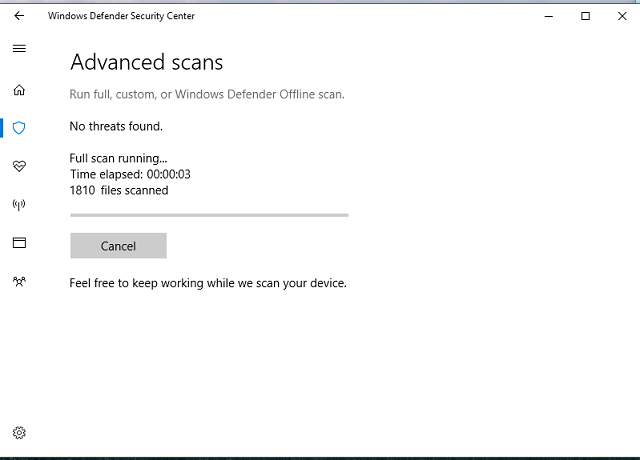
Koska puhumme antivirusista, voit myös tarkistaa, onko järjestelmässäsi haittaohjelmia.
Avaa virustorjunta tai Windows Defender ja suorita syvä tarkistus. Jos tietokoneessasi on haittaohjelmia, virustentorjuntaratkaisu poistaa ne. Sen jälkeen käynnistä tietokone uudelleen ja suorita ohjelma uudelleen. Jos ongelma ei poistu, siirry toiseen ratkaisuun.
Ratkaisu 4 - Tarkista ohjaimet
Tapa, jolla ohjelmat ja ohjaimet toimivat, ovat melko samanlaisia. Molemmat ohjelmistotyypit saavat usein päivityksiä ja uusia versioita. Joten jos et ole päivittänyt ohjelmaa jonkin aikaa, mutta olet ladannut viimeisimmän ohjaimen, ne kaksi eivät ehkä toimi niin hyvin keskenään.
Tämä tapahtuu erityisesti Windows 10: ssä, koska se on hyvin riippuvainen Windows päivitys. Joten varmista, että käytät viimeisintä ohjelmaa, jonka haluat suorittaa. Jos sinulla ei ole uusinta versiota, sinun kannattaa varmasti päivittää se. Mikä vie meidät seuraavaan ratkaisuun.
- LUE MYÖS: Kuinka poistaa Skype Skype Windows 10, 8.1 tai 7
Ratkaisu 5 - Asenna ohjelma uudelleen
Suorita järjestelmän skannaus mahdollisten virheiden löytämiseksi

Lataa Restoro
PC-korjaustyökalu

Klikkaus Aloita skannaus löytää Windows-ongelmia.

Klikkaus Korjaa kaikki korjata patentoidun tekniikan ongelmat.
Suorita PC Scan with Restoro Repair Tool -työkalu löytääksesi virheitä, jotka aiheuttavat tietoturvaongelmia ja hidastuksia. Kun tarkistus on valmis, korjaus korvaa vahingoittuneet tiedostot uusilla Windows-tiedostoilla ja -komponenteilla.
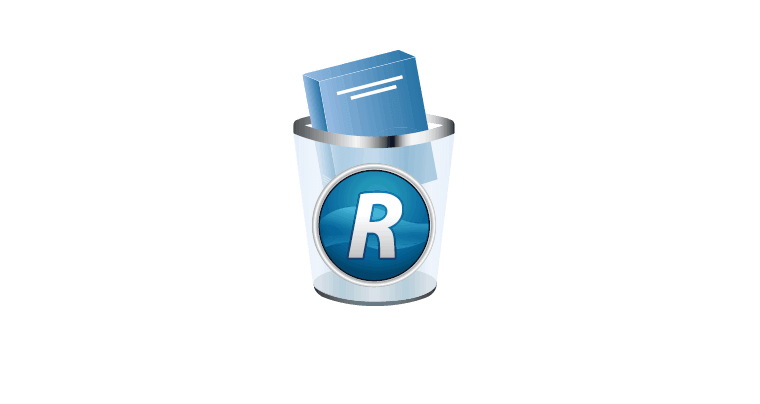
Vanhentuneen ohjelman päivittäminen Windowsissa ei aina ole mikään kakku. Joten joskus paras veto on poistaa se ja asentaa uusin versio. Uudelleenasennus on hyödyllistä myös, jos ohjelma vioittuu, kun se poistaa kaikki vioittuneet tiedostot ja korvaa ne terveillä.
Jos mikään yllä olevista ratkaisuista ei onnistunut ratkaisemaan ongelmaa, poista ohjelma ja asenna sen uusin versio.
Jos haluat poistaa sovelluksen kokonaan, mukaan lukien kaikki jäljellä olevat tiedostot, jotka saattavat aiheuttaa ongelmia tulevaisuudessa, suosittelemme käyttämään asennuksen poisto-ohjelmistoa, kuten Revo Uninstaller. Käyttämällä erillistä asennuksen poisto-ohjelmaa poistat kaikki ongelmalliseen ohjelmistoon liittyvät tiedostot kokonaan.
- Hanki Revo Uninstaller Pro versio
Kun ohjelmisto on poistettu kokonaan, asenna se uudelleen ja ongelma on ratkaistava.
Ratkaisu 6 - Tarkista muistivuodot
Siirrytään nyt ongelmaan, joka ei välttämättä ole suoraan sidoksissa vastaamattomiin ohjelmiin, mutta voi aiheuttaa ongelman: muistivuodot. Jos järjestelmäsi hidastuu ja ohjelmat eivät reagoi, muistivuodot ovat yleensä yksi tärkeimmistä epäillyistä.
Ratkaisu 7 - Skannaa ja korjaa rekisteri
Tietyt rekisterivirheet voivat myös aiheuttaa vastaamattomuuden, koska kaikki ohjelmasi tekemät tiedot menevät rekisteriin. Joten häiriöiden yhteydessä saatat päätyä vastaamattomaan ohjelmaan.
Koska tällaisten ongelmien tarkistaminen manuaalisesti on melko monimutkainen tehtävä, suosittelemme käyttämään rekisterin puhdistajaa. Asenna hyvä, etsi mahdolliset virheet ja työkalu ratkaisee ne puolestasi. Markkinoilla on monia hienoja rekisterinpuhdistusaineita, mutta jos etsit nopeaa ja luotettavaa rekisterin puhdistajaa, kannattaa kokeilla Advanced SystemCare.
Paras valinta

- Puhdistaa ja optimoi rekisterin
- Nopeuta tietokonetta
- Korjaa turvareiät
Ratkaisu 8 - Tarkista puuttuvat DLL-tiedostot
DLL-tiedostot ovat tiedostoja, jotka liittyvät läheisesti tietokoneellasi käyttämiisi ohjelmiin. Nämä tiedostot auttavat heitä toimimaan kunnolla ja vaikuttavat käyttäytymiseen Windows-järjestelmässä. Joten jos tietokoneeltasi puuttuu tärkeä DLL-tiedosto, et todennäköisesti voi edes käynnistää ohjelmaa.
Koska DLL-tiedostojen hankkiminen ei ole aina helppoa, suosittelemme tarkistamaan Tämä artikkeli tarkempia ratkaisuja varten.
Ratkaisu 9 - Suorita järjestelmätiedostojen tarkistus
Järjestelmätiedostojen tarkistus eli SFC on Windowsin sisäänrakennettu työkalu erilaisten järjestelmävirheiden käsittelemiseksi. Se voi olla hyödyllinen myös reagoimatta. Jos et ole varma, kuinka tämä komento suoritetaan, noudata ohjeita:
- Siirry hakuun, kirjoita cmdja avaa Komentokehote (Järjestelmänvalvoja).
- Kirjoita seuraava komento komentorivin alle ja paina Tulla sisään:
- sfc / scannow

- sfc / scannow
- Skannausprosessi voi olla pitkä.
Ratkaisu 10 - Asenna järjestelmä uudelleen
Ja viimeinen keino ja kaikkein aikaa vievin ratkaisu on asentaa järjestelmäsi kokonaan uudelleen. Tee tämä vain, jos et löydä muuta ratkaisua. Muista, että kun olet tehnyt niin, sinun on asennettava kaikki ohjelmat ja sovellukset uudelleen, mikä voi olla tuskallista. Älä myöskään unohda luoda varmuuskopiota tiedoistasi ja tiedostoistasi, jotta niitä ei voida poistaa.
Asenna järjestelmä uudelleen noudattamalla näitä ohjeita:
- Klikkaus alkaa.
- Avata asetukset.
- Avaa Päivitys ja suojaus -osiossa.
- Valita Elpyminen vasemmasta ruudusta.

- Napsauta Aloita -kohtaa Nollaa tämä tietokone.
- Valita Pidä tiedostoni.
- Kun toimenpide on valmis, asenna ohjelmat uudelleen, ja niiden pitäisi toimia ongelmitta.
Toivomme, että ainakin yksi näistä ratkaisuista auttaa sinua ratkaisemaan ongelman reagoimattomien Windows-ohjelmien kanssa. Jälleen kerran, koska tämä on laajalle levinnyt asia, emme voi varmasti tietää, mikä aiheutti sen sinulle. Jos sinulla on kommentteja, kysymyksiä tai ehdotuksia, sijoita ne alla oleviin kommentteihin.
Aiheeseen liittyvät tarinat, jotka sinun on tarkistettava:
- Korjaa epäselvät vanhat sovellukset Windows 10: ssä DPI-skaalauksella
- Microsoft To-Do -tilin poistaminen käytöstä
- Levyn käytön lukitseminen Windows 10: ssä [FIX]
- Kuinka selvittää Windows-tietokoneen sammutustilastot
 Onko sinulla vielä ongelmia?Korjaa ne tällä työkalulla:
Onko sinulla vielä ongelmia?Korjaa ne tällä työkalulla:
- Lataa tämä tietokoneen korjaustyökalu arvioitu erinomaiseksi TrustPilot.comissa (lataus alkaa tältä sivulta).
- Klikkaus Aloita skannaus löytää Windows-ongelmat, jotka saattavat aiheuttaa tietokoneongelmia.
- Klikkaus Korjaa kaikki korjata patentoidun tekniikan ongelmat (Yksinomainen alennus lukijamme).
Restoro on ladannut 0 lukijoita tässä kuussa.

![Virhe 268d3: Mikä se on ja kuinka se poistetaan [Windows 10]](/f/3d3b510b4c22b1c4cc528643b0fdb232.jpg?width=300&height=460)
